Modemden gönderilen radyo sinyallerinin akıllı ev çevresinde kullandığımız cihazlarla bağlantı kurma yolu olan Wi-Fi, en yaygın kullanılan teknoloji protokolüdür. Akıllı TV’lerden ev güvenlik kameralarına ve akıllı kapı zillerinden dijital asistanlara kadar birçok cihazın internet bağlantısına ihtiyacı var ve bazılarının iyi çalışması için yüksek hız gerekebilir. Ancak çeşitli nedenlerle bu her zaman mümkün olmayabiliyor. Siber güvenlik şirketi ESET sorunun nasıl belirleneceğini ve düzeltilebileceğine ilişkin değerlendirmelerini paylaştı.
Artık daha çok evden çalışıldığından, dizüstü ve masaüstü bilgisayarlarla kablosuz bağlantının iyi olması önem taşıyor. Günümüzde Wi-Fi’da iki veya daha fazla ev kullanıcısı olabiliyor. Wi-Fi radyo sinyalleri, duvarlar ve diğer nesneler veya komşular tarafından engellenebilir. Wi-Fi’ın kendisi gerektiği gibi çalışıyor olsa bile, yavaş bir internet bağlantısından sorumlu olabilecek birçok başka unsur da vardır. Bu nedenle ilk adım, internet hizmet sağlayıcınız tarafından sağlanan temel hızı öğrenmek olmalıdır. Ardından, bir hız test cihazı ile mevcut Wi-Fi performansını kontrol edin.
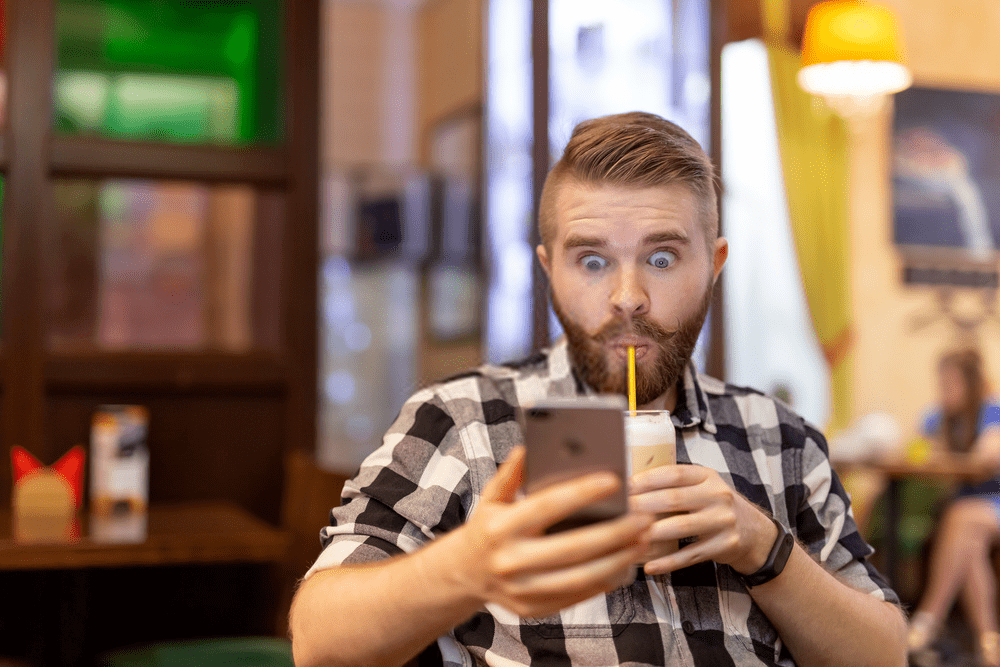
Wi-Fi bağlantımla ilgili sorun nedir?
Wi-Fi bağlantısındaki yavaş internet hızlarının en önemli nedenlerinden bazıları:
Modem konumu: Cihazınızdan çok uzakta olabilir veya fiziksel olarak engellenmiş olabilir, bu da kablosuz sinyallerin iletilmediği anlamına gelir.
Modem yaşı ve durumu: Cihazın yenilenmeye ihtiyacı olabilir veya performansı etkileyebilecek güncel olmayan donanıma sahip olabilir.
Cihaz sayısı: Ev ağı, aynı anda bağlanmaya çalışan çok sayıda cihazla aşırı yüklenmiş olabilir.
Bant genişliği gerektiren uygulamalar: Bu cihazlardan herhangi biri, oyun yazılımı gibi özellikle bant genişliği açısından yoğun uygulamalar çalıştırıyorsa evin geri kalanına daha az bant genişliği kalır ve bu da gecikmeye neden olur.
Wi-Fi frekans bantları ve kanalları: Kablosuz sinyaller farklı frekans bantlarında ve kanallarda çalışır. Komşularınızın sinyali evinizin sinyaliyle aynı kanala ayarlanmışsa bölgenizdeki kapasiteyi aşmış olabilir. Modeminiz bunu otomatik olarak yapmıyorsa, sinyal girişimini azaltmak için geçiş yapmayı deneyin. 5GHz frekans bandı, 2,4 GHz spektrumundan daha fazla Wi-Fi kanalı arasından seçim yapma imkânı sunar. Kapsam ilkiyle daha iyi olabilir, ancak ikinci spektrumda hız daha iyi olacaktır.
ISP daraltma: Bazı hizmet sağlayıcılar, veri kullanımını aşmaları veya aşırı ağ tıkanıklığı olması durumunda müşterilerin internet hızlarını kısıtlayabilir.
Wi-Fi hırsızları: Evinizdeki yavaş internet hızının nedeni bazen komşularınız da olabilir. Şifrenizi tahmin ederek Wi-Fi bağlantınızı ücretsiz olarak kullanmaya çalışabilirler.
VPN’ler: Bunlar çevrimiçi gizliliği artırmaya yardımcı olur, ancak cihazınızla internet arasına fazladan adım eklediklerinden internet bağlantısını da yavaşlatabilirler.
Kötü amaçlı yazılımlar: Cihazların güvenliği kötü amaçlı kod ile ele geçirilmişse, bu kod arka planda çalışıyor, internet üzerinden diğer makinelerle iletişim kuruyor ve bellek kullanıyor olabilir; tüm bunlar performansı olumsuz etkileyebilir.
Yavaş Wi-Fi bağlantınızı düzeltmek için ne yapmalısınız
Siber güvenlik şirketi ESET’in uzmanlarına göre yavaş Wi-Fi bağlantınızı hızlandırmak için yapabileceğiniz çok basit birkaç şey var. İnternet hızları üzerinde bir etkileri olup olmadığını görmek için aşağıdakilerin hepsini tek tek denemeniz faydalı olabilir:
- Modemi evin ortasında erişilebilir bir yere koyun.
- Mevcut olanın bağlantılarla aşırı yüklenmesi durumunda Wi-Fi frekans bandınızı veya kanalınızı değiştirin.
- Sinyali evin uzak bölgelerine artıracak bir Wi-Fi mesh ağına yatırım yapmayı düşünün.
- Modemi yeniden başlatın. Mevcut tüm donanım güncellemelerini yükleyin.
- Mevcut modeminizi yenisiyle değiştirebilirsiniz.
- İnternet hizmet sağlayıcısını değiştirebilir veya geniş bant paketinizi yükseltebilirsiniz.
- Ev ağında kaç cihazın çalıştığını kontrol edin ve kullanılmayan cihazların bağlantısını kesin.
- Arka planda çalışan bant genişliği gerektiren uygulamaları ve görevleri kapatın.
- Güçlü ve benzersiz yönetici ve Wi-Fi şifreleri kullanın.
- Windows güç ayarlarını “yüksek performans” olarak değiştirin.
- VPN kullanıyorsanız, daha optimize edilmiş bir VPN sürümüne yükseltmeyi düşünün.
Cihazlarınızda gizlice çalışan kötü amaçlı yazılım, bant genişliğini ve bilgi işlem gücünü ele geçiriyor ve performansı düşürüyor olabilir. Bunun olma riskini şu şekilde en aza indirin:
- Tüm cihazlar için fabrika varsayılan parolasını değiştirin
- Uzun, güçlü ve benzersiz bir Wi-Fi parolası kullanın.
- Cihazları ve dizüstü bilgisayarları korumak için saygın bir satıcının güvenlik yazılımını kullanın.
- Bağlantı için VPN kullanın.
- Modem dahil olmak üzere cihazları en son ürün yazılımıyla güncel tutun.
- Ağ şifrelemesini açık tutun (ideal olarak, WPA2 veya WPA3).













